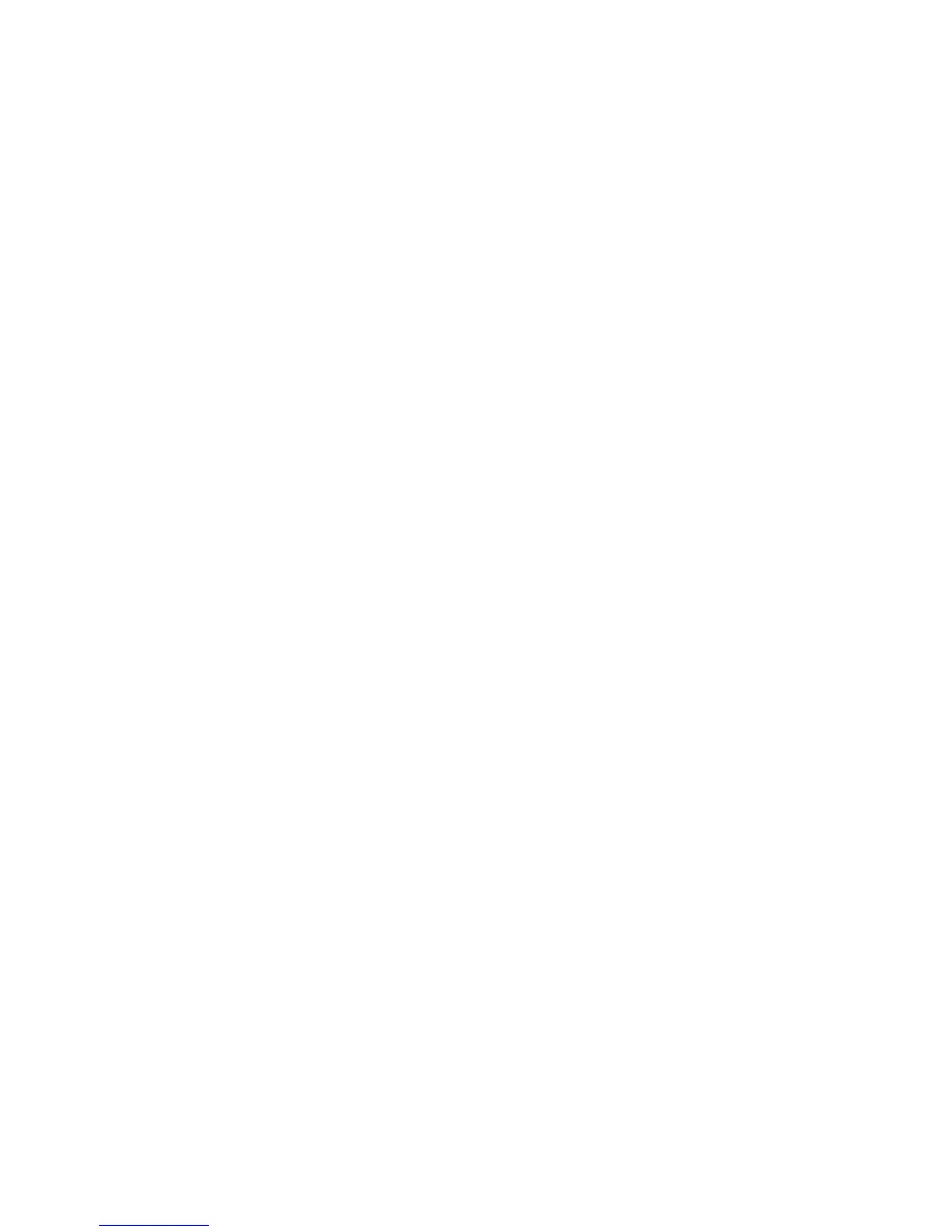•Акоимаограничениявърхуизползванетонакомпютрисбезжичнафункциянададенсамолет,е
необходимодаядеактивирате,предидасекачитенанего.Задаязабраните,вж.инструкциитев
“Активиранеилидеактивираненабезжичнатафункция”настраница45.
Забележка:Можетедазакупитебезжичнамрежовакартакатоопция.Заповечеинформациявж.
“НамираненаопциинаThinkPad”настраница152.
СъветизаизползваненафункциятазабезжичнаLANвръзка
•Поставетекомпютъратака,чедаимавъзможнонай-малкопредметимеждубезжичнатаLAN
точказадостъпикомпютъра.
•Занай-добравръзканафункциятазабезжичнаLANвръзкаотворетедисплеянакомпютърапод
ъгъл,малкопо-голямот90градуса.
•Акоизползватефункциятазабезжичнавръзка(стандарта802.11)накомпютъраедновременнос
опциятазаBluetooth,скоросттанапредаваненаданниможедасезабавиипроизводителността
нафункциятазабезжичнавръзкаможедасевлоши.
Настройканабезжичнамрежа
Задаизползватевграденатабезжичнамрежовакарта(стандарта802.11)закомуникация,
стартирайтеAccessConnections.
Забележка:ПредидазапочнетеданастройватебезжичнимрежовивръзкиспомощтанаAccess
Connections,трябвадаполучитеименамрежата(SSID)иинформациятазашифрованеотмрежовия
администратор.
AccessConnectionsепрограмазаподпомаганенасвързването,коятоможелеснодаактивираедна
мрежовакартаидадеактивирадругитекартиприпоискване.Следнастройваненабезжичната
мрежовавръзкаможетедаизползватепрограматазабързопревключваненамрежовитенастройки.
ИзползваненаBluetooth
АкокомпютърътвиразполагасфункциитезавграденBluetooth,можетедагиактивиратеили
деактивиратечрезнатисканенаклавишаF9.АконатиснетеклавишаF9,сепоказвасписъкс
безжичнифункции.МожетедаактивиратеилидеактивиратефункциитезаBluetoothсамоседно
щракване.
ЗаконфигурираненададеноBluetoothустройствоилизауправлениенанастройкитенавръзката
можетедаизползватеBluetoothустройствавконтролнияпанел.Задостъпдо“Bluetooth
устройства”вконтролнияпанелщракнетевърхуСтарт➙Контроленпанел➙Хардуеризвук
➙Устройстваипринтери.
ЗаизпращаненаданникъмустройствосактивиранафункциязаBluetoothнаправетеследното:
1.Щракнетесдесниябутонвърхуданните,коитоискатедаизпратите.
2.ИзберетеИзпращанедо➙Bluetoothустройства.
Заподробностивж.систематазапомощнаинформациянаWindows.
Забележка:Акоизползватефункциятазабезжичнавръзка(стандарта802.11)накомпютъра
едновременносопциятазаBluetooth,скоросттанапредаваненаданниможедасезабавии
производителносттанафункциятазабезжичнавръзкаможедасевлоши.
Проверяваненасъстояниетонабезжичнавръзка
МожетедапроверитесъстояниетонабезжичнатавръзканакомпютърачрезскалатанаAccess
ConnectionsвлентатазазаданияиличрезиконатанаAccessConnectionsииконатанасъстоянието
набезжичнатавръзкавлентатазазадания.
Глава2.Използваненакомпютъра43
